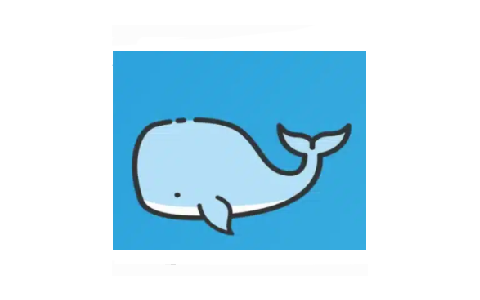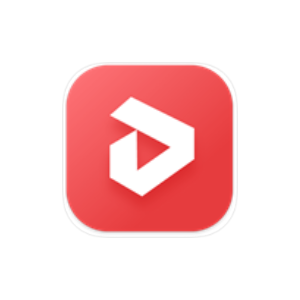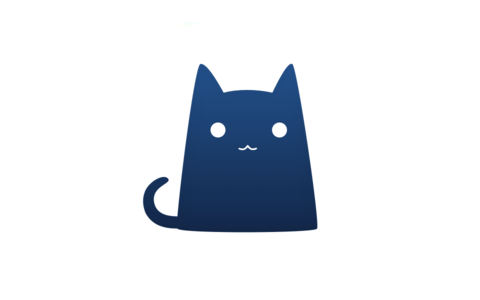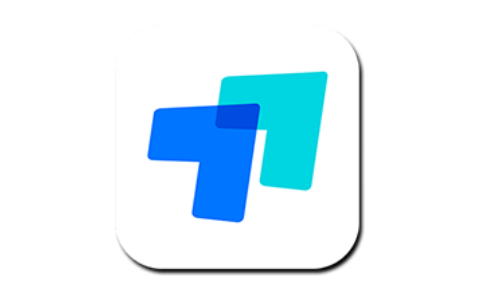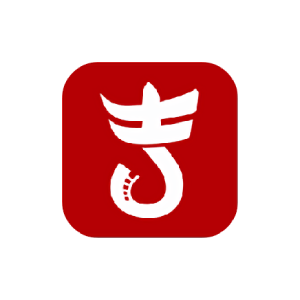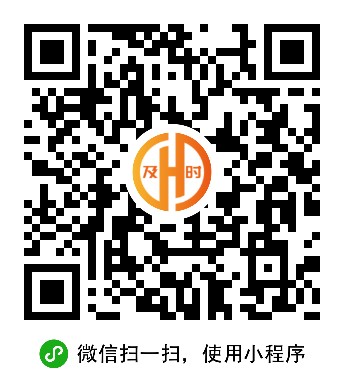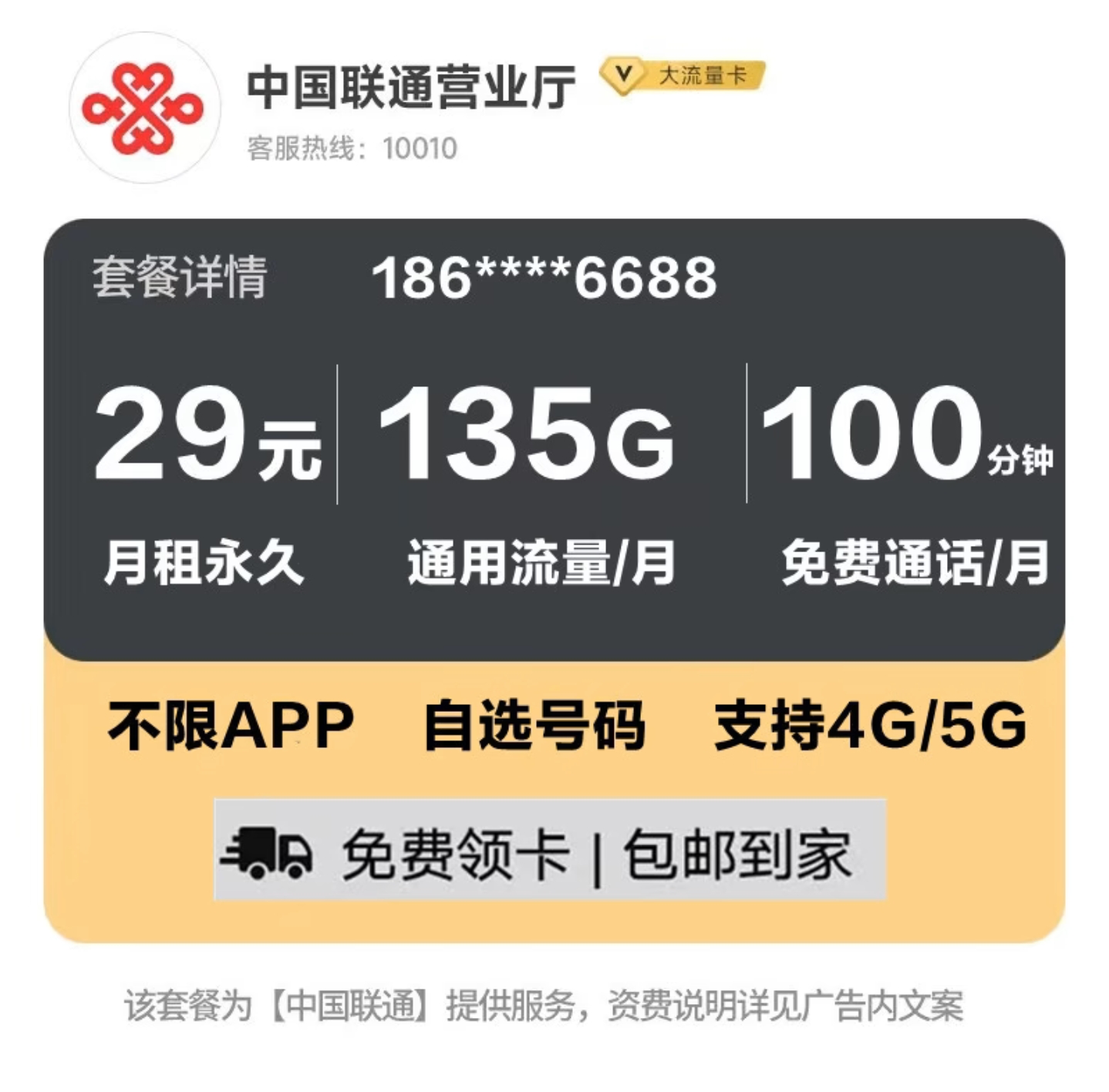文章最后更新时间:
软件介绍
通常我们都是手机用换机助手,现在 PC 换机助手也有了,小米 PC 换机助手,重要数据一键迁移,支持多种旧机型号,传输速度可达 90MB 每秒,支持图片、视频、文件及常用数据(比如微信聊天记录、浏览器书签)迁移。
软件截图
![图片[1]-小米PC换机助手 v1.0.2.22 绿色便携版](https://www.umsbox.com/wp-content/uploads/2024/05/20240503084343366-MPCmover1.webp)
软件特色
迁移数据种类丰富
图片、视频、文件及常用数据(如微信聊天记录、浏览器书签等)都可迁移
1. 哪些机型可安装/使用小米PC换机助手?
操作系统为Windows 10或Windows 11,旧机需支持带5G频段的无线网卡
非小米品牌的PC,小米换机助手无法保证完美支持2. 迁移后的文件去哪找?
可在新电脑选择数据页面选择迁移文件的路径,默认迁移路径与旧电脑路径相同3. 支持迁移哪些类型的文件?
支持文件、应用(Chrome浏览器、Edge浏览器、360浏览器、QQ浏览器、火狐浏览器、微信、QQ)及数据、部分系统设置的迁移
备注:360浏览器不支持数据迁移4. 哪些文件或文件夹不支持迁移?
1、路径中包含Program File,Program Files (x86),Windows等系统目录不支持迁移
2、系统管理分区与虚拟内存文件,快捷方式文件等不支持迁移5. 如何让换机助手更稳定快速地迁移数据?
1、换机环境,请尽量减少处于工作状态的无线设备(Wi-Fi/蓝牙等设备),避免对无线频段产生干扰
2、两台电脑尽量近距离放置
3、换机前,请先关闭其他运行中的应用,换机过程中,请不要操作其他应用6. 旧机长时间搜索不到新机或选择新机后连接长时间不成功?
建议重启新机和旧机上的换机助手后重新建立连接
如仍未成功,建议关闭新机与旧机的Wi-Fi开关再打开,然后再次尝试
如仍未成功,建议重启新机与旧机,再次尝试7. 文件传输过程中,网络异常或应用异常怎么办?
如传输过程中提示网络异常,请尝试将新旧机更接近放置,并确保新旧机之间没有遮挡物
仍未恢复,请重启新机和旧机上的换机助手,或重启新旧和旧机的Wi-Fi再次尝试
如传输过程中应用异常关闭,请重新进入应用
换机助手支持迁移任务记忆与断点续传,重新进入应用,会提醒继续之前未完成的迁移任务
8. 迁移完成报告中的失败项可能是什么原因,要如何解决?
1、“文件”失败项,可能由于该文件/文件夹的访问权限限制,或被系统及其它应用占用,导致换机助手无法读取。可点击查看失败项,查看文件具体位置,单独进行迁移
2、“应用”失败项,请查看新机联网状态是否正常,新机需从应用商店下载待迁移应用,网络环境检查正常后可点击查看失败项,然后在新机的应用商店中搜索下载相关应用
3、“设置”失败项,新机与旧机的Windows系统版本不同,可能导致部分系统设定不能兼容。可点击查看失败项及对应的帮助指引
软件要求
系统要求:Windows 11(64 位)/ Windows 10(64 位)
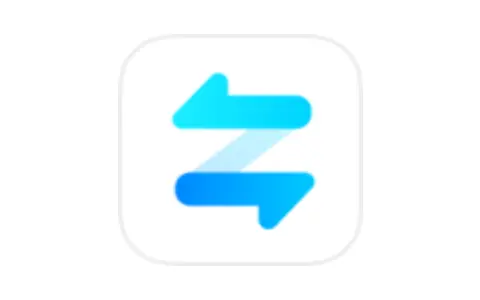



![蓝奏云盘APP资源合集[2025-2-21]-](https://www.umsbox.com/wp-content/uploads/2022/07/91cecfb2ff083426.png)